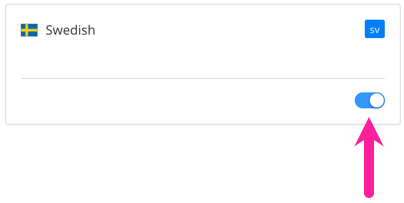- Plan availability:
- Professional
- Business
- Enterprise
Um zu kontrollieren, welche Sprachen zur Verfügung stehen, können Sie jede Sprache nach Bedarf aktivieren oder deaktivieren. Wenn die Sprache, die Sie aktivieren möchten, auf der Registerkarte Sprachen nicht verfügbar ist, lesen Sie den Abschnitt Sprachen aktivieren.
Sie können alle Sprachen deaktivieren, die nicht in Ihren Inhalten verwendet werden. Dies ist nur eine Frage der Präferenz, es besteht keine Notwendigkeit, nicht verwendete Sprachen zu deaktivieren. Wenn Sie sie in Zukunft verwenden möchten, müssen Sie sie erneut aktivieren, siehe Sprachen aktivieren.
Wichtig
Es ist mit Paligo nicht möglich, eine Sprache zu deaktivieren, die in Ihren Inhalten verwendet wird. Wenn Sie dies versuchen, zeigt Paligo eine Fehlermeldung an.
Weitere Informationen zum Entfernen einer Sprache aus Ihren Inhalten finden Sie unter Eine Sprache aus einer Publikation oder einem Topic entfernen.
Melden Sie sich bei Paligo über ein Benutzerkonto mit Administratorberechtigungen an.
Wählen Sie den Avatar in der oberen rechten Ecke aus.
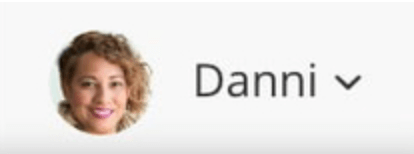
Wählen Sie im Menü Einstellungen aus.

Wählen Sie die Registerkarte Sprachen.

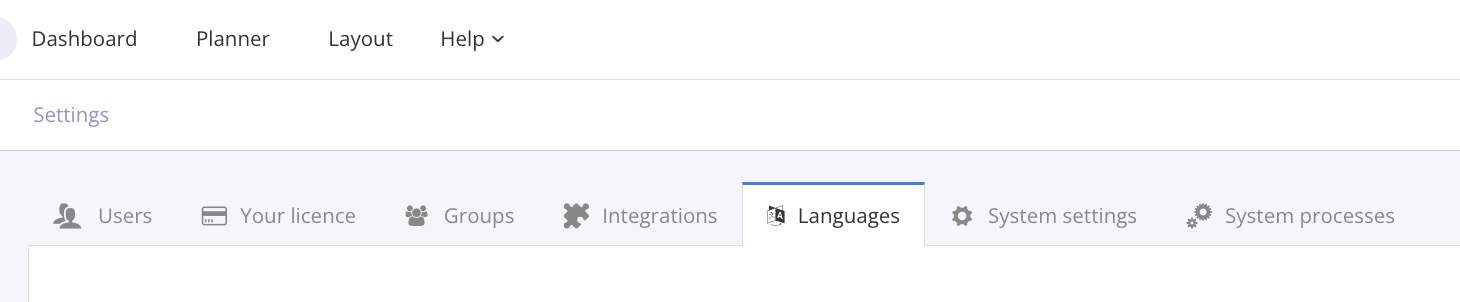
Die Registerkarte „Sprachen“ zeigt alle Sprachen an, die aktuell für Ihre Instanz aktiviert sind.
Verwenden Sie den Schieberegler, um eine der verfügbaren Sprachen zu aktivieren oder deaktivieren.